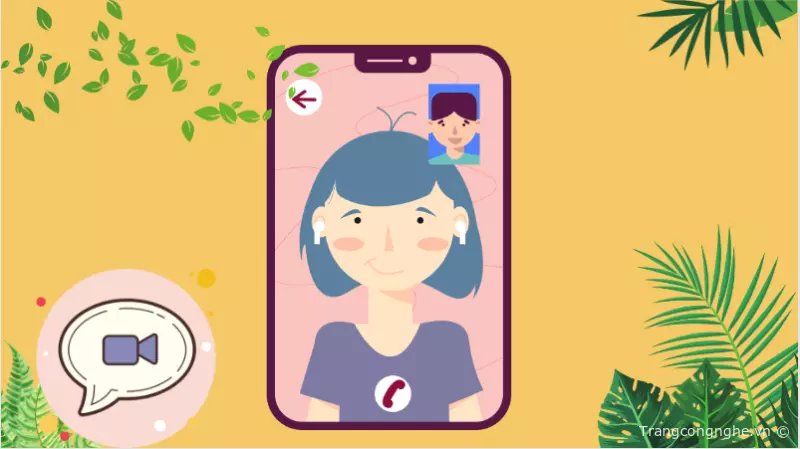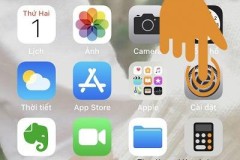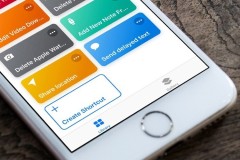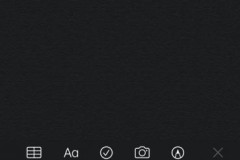Điện thoại hiện nay có nhiều tính năng tuyệt vời, trong đó khả năng gọi video là một trong những tính năng đáng chú ý. Tuy nhiên, nếu bạn cần trình chiếu hoặc hướng dẫn ai đó vận hành chiếc iPhone của họ từ xa, việc sử dụng cuộc gọi video thông thường có thể gặp khó khăn. Hãy theo chân Trangcongnghe.vn khám phá ngay tính năng tuyệt vời này!

Trình chiếu màn hình iPhone từ xa chỉ mất chưa đầy 1 phút
Bạn có biết rằng bạn có thể trình chiếu màn hình iPhone của mình lên điện thoại của người khác? Và điều đó chỉ mất chưa đầy 1 phút vì tất cả đã được tích hợp sẵn trên chiếc iPhone của bạn.
Mỗi chiếc iPhone đều được trang bị ứng dụng FaceTime - đó là một ứng dụng gọi video được tích hợp sẵn của Apple.
Mặc dù FaceTime là một dịch vụ gọi thoại và video tuyệt vời, nhưng nó bị giới hạn bởi một số tính năng mà các đối thủ lớn khác đã cung cấp. Ví dụ, nó chỉ hỗ trợ người dùng Apple và không thể chia sẻ màn hình của mình, tổ chức các bữa tiệc,...
Tuy nhiên, với tính năng mới SharePlay, tất cả những điều đó đang thay đổi. Bạn có thể chia sẻ màn hình của mình từ iPhone, iPad hoặc Mac và cùng nhau thưởng thức các bộ phim, chương trình truyền hình và nghe nhạc với những người khác trong cuộc gọi FaceTime.
Xem thêm: Top 4 cách kiểm tra Macbook cũ tránh bị lừa “ tiền mất tức mang”
Việc chia sẻ màn hình qua Facetime có thể hỗ trợ đến tối đa 32 người trong cùng một cuộc gọi (Tuy nhiên, cũng cần lưu ý rằng bạn không thể sử dụng cách này để chia sẻ các nội dung có tính phí trên iPhone của mình).
Để chia sẻ màn hình iPhone của bạn với người khác, trước tiên bạn cần mở ứng dụng FaceTime. Sau đó, bấm vào 'New FaceTime' (FaceTime mới) và chọn tài khoản bạn muốn mời và bắt đầu cuộc gọi.
Trong khi thực hiện cuộc gọi FaceTime, bạn có thể thêm nhiều tài khoản khác tham gia hoặc tạo liên kết FaceTime (FaceTime link) để mời những người không sử dụng thiết bị Apple. Bạn có thể nhấn biểu tượng 'i' ở góc trên bên phải của cuộc gọi FaceTime để thực hiện việc này.
Khi bạn muốn chia sẻ màn hình của iPhone, hãy nhấn vào nút Chia sẻ nội dung (Share Content) - đó là biểu tượng với màn hình và một người ở phía trước, bên cạnh nút 'x' để kết thúc cuộc gọi - sau đó chọn Chia sẻ màn hình của tôi (Share My Screen).
Sau vài giây đếm ngược, màn hình điện thoại của bạn sẽ tự động hiển thị trong cuộc gọi. Nếu điều này không xảy ra, những người tham gia có thể thấy thông báo 'Join Screen Sharing Option' (Tùy chọn tham gia chia sẻ màn hình) và mở nó ra để có thể xem màn hình của bạn.
Bạn có cuộc gọi khi đang chia sẻ màn hình thì sao?
Khi bạn bắt đầu chia sẻ màn hình, mọi người tham gia cuộc gọi FaceTime sẽ có thể xem mọi thao tác của bạn trên chiếc iPhone, bao gồm cả các cuộc gọi đến và đi - điều này có nghĩa là những cuộc gọi đến hay cuộc gọi đi sẽ bị hiển thị trên màn hình khi bạn đang chia sẻ.
Nên lưu ý rằng trong một cuộc gọi FaceTime, chỉ có thể có một tài khoản chia sẻ màn hình và nếu tài khoản đó ngừng việc đó, những người khác có thể tiếp tục chia sẻ nội dung của họ. Để thay thế, bạn chỉ cần nhấn vào nút Share Content > Share My Screen. Thanh tác vụ Replace Screen Sharing sẽ hiện ra và bạn chọn Replace Existing để thay thế người chia sẻ màn hình đang có.
Sau khi ai đó thực hiện các bước này, màn hình của bạn sẽ không còn được hiển thị nữa và sẽ được thay thế bằng màn hình của họ.
Tạm Kết
Tính năng này thật là thú vị. Nó sẽ giúp ích rất nhiều cho các bạn học sinh, sinh viên, giáo viên, cá nhân và tổ chức trong việc học hành hoặc làm việc từ xa. Trước đây, các bạn muốn học online, dạy online hoặc làm việc tại nhà đều sẽ phải thực hiện qua app hoặc ứng dụng (có thể mất phí). Tuy nhiên với tính năng này, người dùng giờ đây hoàn toàn thoải mái trong việc trình chiếu màn hình iPhone không giới hạn, không mất phí. Hy vọng với thủ thuật mà Trangcongnghe.vn vừa đưa ra ở trên sẽ giúp ích được cho các bạn!